Whatsapp Messenger merupakan salah satu aplikasi messenger paling populer saat ini dengan jumlah download lebih dari 5 miliar di Playstore sejak pertama kali dirilis 18 oktober 2010. WhatsApp Messenger atau yang biasa kita singkat “WA” merupakan aplikasi pesan lintas platform yang memungkinkan kita bertukar pesan tanpa biaya SMS, karena WhatsApp Messenger dapat dengan mudah kita gunakan hanya dengan menggunakan paket data internet 2G, 3G, 4G ataupun menggunakan Wifi sendiri ataupun Wifi tetangga.
Pada tanggal 22 januari 2015 whatsapp secara resmi meluncurkan whatsapp ke dalam versi web bernama Whatsapp Web yang dapat di akses melalui laptop maupun pc. Tampilan dan fitur yang disajikan dalam whatsapp versi web sama seperti versi mobile nya. Namun bagaimana sih caranya kalau kita ingin menggunakan whatsapp versi web?. Berikut ini akan saya jelaskan tahap-tahap untuk menggunakan whatsapp versi web dengan cara mengubungkannya dari smartphone android kita ke laptop maupun pc. Cekidot…
Cara Menghubungkan Whatsapp dari Smartphone Android ke PC atau Laptop
Berikut adalah beberapa cara untuk menghubungkan whatsapp dari android ke laptop atau pc.
1. Langkah Pertama yang harus dilakukan adalah dengan membuka browser yang ada di laptop maupun pc. Lalu tuliskan link berikut https://web.whatsapp.com/ di kolom pencarian. Lalu akan muncul tampilan awal seperti ini:
 |
| Tampilan Whatsapp Web Sebelum di hubungkan dengan Smartphone |
2. Kedua, buka aplikasi whatsapp di smartphonemu lalu klik option yang terletak di bagian pojok kanan atas. Berikut tampilan yang dimaksud.
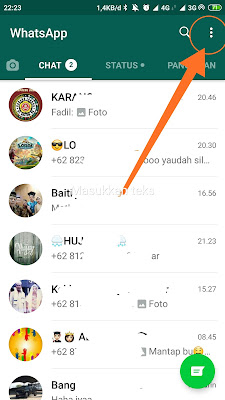 |
| Tampilan Whatsapp versi Mobile |
3. Ketiga, setelah tombol option (tanda titik tiga) di klik kemudian akan muncul beberapa pilihan. Karena kita ingin menghubungkan whatsapp di smartphone ke whatsapp web, maka klik Whatsapp Web. Berikut tampilan yang dimaksud.
 |
| Tampilan Whatsapp versi Mobile |
4. Keempat, Setelah kita pilih Whatsapp Web maka akan mucul tampilan kamera untuk meng-scan QR Code yang ada di whatsapp web. Kemudian arahkan kamera tersebut ke QR Code yang ada di whatsapp web. Berikut tampilan yang dimaksud.
 |
| Kamera Untuk Scan QR Code Whatsapp Web |
 |
| Scan QR Code Whatsapp Web |
5. Kelima, setelah selesai scan QR Code yang tertera di whatsap web maka anda telah berhasil menghubungkan whatsapp di smartphone kalian ke whatsapp web. Berikut tampilan yang dimaksud.
 |
| Tampilan Whatsapp Web |
Itulah beberapa tahapan menghubungkan whatsapp di smartphone android ke laptop atau PC. Semoga artikel ini dapat membantu dan memberikan mu informasi baru.
Okay, Sekian dari saya. Wassalam.






0 komentar:
Posting Komentar